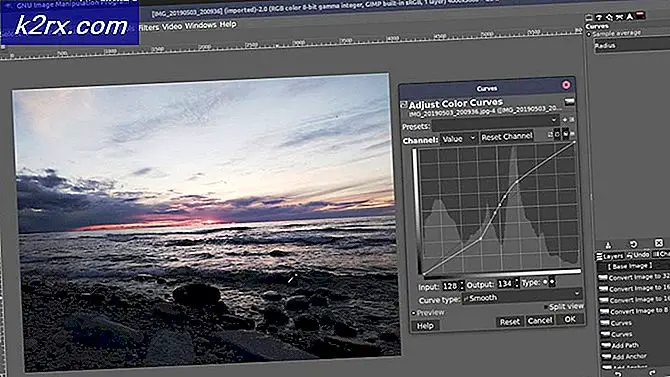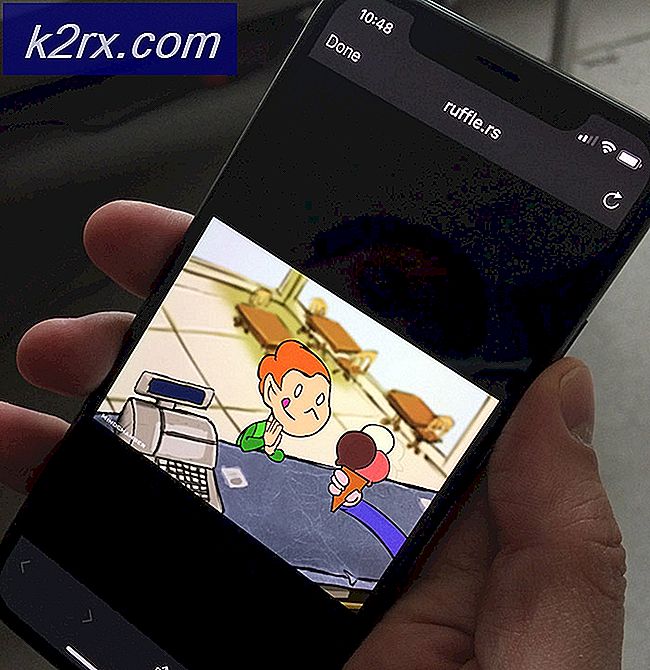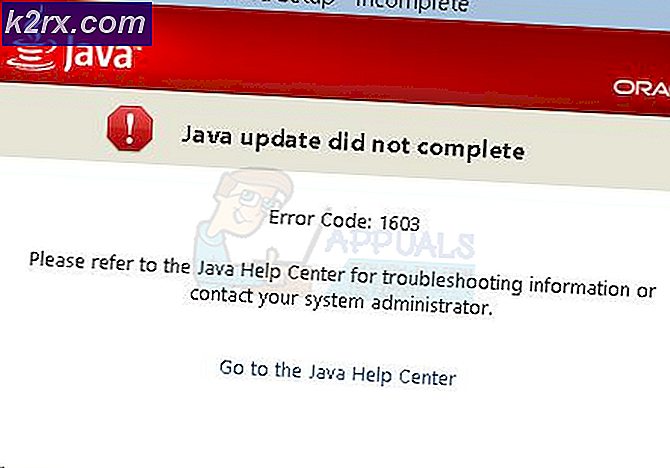Làm thế nào để Xóa / Chỉnh sửa / Ẩn Ghim trên Pinterest?
Ghim là nội dung trên Pinterest mà mọi người tải lên và chia sẻ với những người khác. Nó tương tự như bài đăng trên Facebook hoặc tweet của Twitter. Người dùng cũng có thể lưu các Ghim mà họ thích và nhấp vào chúng để tìm thêm thông tin. Pinterest cũng cung cấp tùy chọn chia sẻ các Ghim thông qua tin nhắn với các cá nhân hoặc nhóm. Mọi người cũng tạo Ghim để hiển thị sản phẩm và quảng bá doanh nghiệp của họ. Trong bài viết này, chúng tôi sẽ nói về cách bạn có thể xóa, chỉnh sửa và ẩn Ghim trên Pinterest.
Xóa Ghim trên Pinterest
Người dùng trên Pinterest đăng các loại Ghim khác nhau trên tài khoản của họ mỗi ngày. Một số Ghim đã trở nên lỗi thời và một số do người dùng tải lên nhầm lẫn, vì vậy người dùng sẽ muốn xóa các Ghim đó khỏi Pinterest. Tuy nhiên, họ không có nút xóa dưới phần Ghim bài đăng như hầu hết các nền tảng khác. Người dùng cần đi đến phần chỉnh sửa của Ghim hoặc Bảng để tìm xóa tùy chọn. Làm theo các bước dưới đây để xóa Ghim khỏi Pinterest:
- Mở trình duyệt của bạn và truy cập trang web Pinterest. Đăng nhập vào tài khoản của bạn bằng cách cung cấp E-mail và Mật khẩu cho tài khoản của bạn.
- Đi đến của bạn Ghim mà bạn muốn xóa. Bấm vào bút chì (sửa) trên bài Ghim.
- Nó sẽ mở ra một cửa sổ mới, nhấp vào Xóa bỏ và xác nhận hành động bằng cách nhấp vào Xóa mã pin khi được nhắc.
Ghi chú: Bạn cũng có thể nhấp vào bút chì (sửa) biểu tượng cho bảng và chọn Xóa bỏ tùy chọn để xóa bảng. - Để xóa hàng loạt Ghim trên Pinterest, hãy truy cập Menu bảng và chọn bảng chứa nhiều Ghim. Bây giờ hãy nhấp vào Tổ chức cái nút.
- Chọn Ghim bằng cách nhấp chuột trái vào nó và sau đó bạn sẽ nhận được tùy chọn cho Sao chép, Di chuyển, và Xóa bỏ. Bạn có thể chọn tùy chọn xóa để xóa nhiều Ghim trên Pinterest.
Ghi chú: Bạn cũng có thể sử dụng sao chép / di chuyển các tùy chọn nếu bạn muốn di chuyển các Ghim sang bảng khác.
Chỉnh sửa Ghim trên Pinterest
Mỗi khi người dùng đăng một Ghim, có thể có một số thông tin mà họ bỏ lỡ để thêm vào Ghim của họ. Họ có thể quay lại Ghim của mình và chỉnh sửa nó để thay đổi tiêu đề, mô tả hoặc các chi tiết khác cho Ghim của họ. Điều này tương tự như phương pháp trên vì cả hai đều yêu cầu các bước giống nhau. Làm theo bước dưới đây để chỉnh sửa các Ghim của bạn:
- Mở trang web Pinterest và đăng nhập vào tài khoản của bạn. Mở Ghim mà bạn muốn chỉnh sửa.
- Bấm vào bút chì (sửa) biểu tượng trên Ghim và một cửa sổ mới sẽ xuất hiện.
- Tại đây bạn có thể chỉnh sửa Bảng, Phần, Tiêu đề, và Sự miêu tả ghim vào bất cứ thứ gì bạn muốn. Sau khi thực hiện các thay đổi, hãy nhấp vào Tiết kiệm để áp dụng các thay đổi.
Ẩn / Hiện ghim trên Pinterest
Có một số Ghim mà người dùng sẽ muốn ẩn khỏi trang chủ của họ. Lý do ẩn Ghim có thể khác nhau tùy thuộc vào người dùng. Sau khi ẩn Ghim, Pinterest hiển thị tùy chọn hoàn tác để người dùng có thể hiện lại ngay lập tức. Tuy nhiên, người dùng không thể tìm kiếm các Ghim ẩn và hiện chúng sau này. Vì vậy, hãy đảm bảo những Ghim bạn muốn ẩn trước khi thử điều này, một khi bạn ẩn Ghim, nó sẽ biến mất vĩnh viễn. Làm theo các bước dưới đây để ẩn bất kỳ Ghim nào trên Pinterest.
- Truy cập trang web Pinterest và đăng nhập vào tài khoản của bạn.
- Trên Trang Chủ trang di chuyển con trỏ chuột qua bất kỳ ghim nào. Bạn sẽ thấy 3 chấm hoặc là thực đơn biểu tượng trên một chiếc ghim, nhấp vào nó và chọn Ẩn mã pin Lựa chọn.
- Sau khi chọn tùy chọn Ẩn Ghim, bạn sẽ cần phải nói lý do tại sao bạn muốn ẩn ghim khỏi trang chủ của mình.
- Sau khi bạn ẩn ghim, nó sẽ tự động hiển thị Hoàn tác qua đó bạn có thể bỏ ẩn ghim trở lại.